Jak uaktualnić swoje stare mapy Minecraft do płynnych przejść do nowych biomów

Aktualizacja Minecrafta w celu uzyskania najnowszych funkcji jest zawsze przyjemna chyba że łamie stare mapy i tworzy ogromne i brzydkie artefakty. Czytaj dalej, pokazujemy, jak możesz wziąć starą mapę Minecrafta i przenieść ją do nowej wersji gry Minecraft bez ryzyka naprawdę brzydkich trzasków w terenie.
Jaki jest problem?
Ogromna i generowana proceduralnie mapa Minecrafta jest tworzona przy użyciu algorytmu generatora terenu zasilanego przez światowy materiał siewny (alfanumeryczny łańcuch generowany w momencie, gdy świat jest tworzony w oparciu o sygnaturę czasową systemu lub dostarczany przez odtwarzacz). To ziarno służy jako pseudolosowa liczba, która jest podawana do złożonego równania, które następnie generuje świat Minecrafta wokół gracza, porcję kawałkiem.
Ten system działa bardzo dobrze i jest magiczną podstawą wszechświata Minecraft, w którym gracze mogą nadal wędrować i wędrować z nowymi wzgórzami, górami, jaskiniami i innymi generowanymi w locie, aby mogli je odkrywać.
Miejsce, w którym się zepsuje (i to, o co nam chodzi dzisiaj), to moment, w którym gracze wprowadzają starą mapę z poprzedniej wersji gry Minecraft do nowej wersji gry Minecraft. Nasienie świata pozostaje na mapie świata dla życia tej mapy ale co algorytm generowania terenu na podstawie tego materiału siewnego może się znacznie zmienić między głównymi wersjami Minecrafta.
Oznacza to, że jeśli załadujesz mapę utworzoną w Minecrafcie 1.6. * Do Minecrafta 1.8. * Wtedy obszary przejściowe pomiędzy obszarem, który już odkryłeś, a nowymi obszarami, które będziesz odkrywać w przyszłości, będą bardzo brzydkie, ponieważ generator terenu wygeneruje całkowicie niedopasowany teren. Góry pogrążą twarze w oceanie, dziwne, idealnie kwadratowe płaty lasu pojawią się na pustyniach, a inne brzydkie artefakty pojawią się na twoich mapach.
Spójrzmy, jak brzydko to może być, ładując tworzenie mapy w Minecraft 1.6.4, a następnie ładując w Minecraft 1.8.3. Najpierw zrzut ekranu naszej przykładowej mapy. Nasieniem naszej mapy, jeśli chcesz grać razem w domu, jest 1261263041493870342. Aby uzyskać informacje na temat używania nasion, zapoznaj się z naszą lekcją Minecraft Tworzenie własnych map.

Po pierwsze, podkreślmy naszą metodologię. Załadowaliśmy mapę w trybie Kreatywnym i odfiltrowaliśmy prosto z naszego początkowego kwadratu. Odległość widoku ustawiona jest na "Daleko" (wczesne wersje Minecraftu nie pozwalały na liczbową odległość na podstawie kawałka, ale wiemy, że Far jest odpowiednikiem dystansu widoku 16 kawałków). Oznacza to, że wokół naszego punktu odrodzenia znajduje się siatka złożona z 32 × 32 fragmentów generowanych przez generator terenu.
Po utworzeniu tej mapy czekaliśmy na wygenerowanie wszystkich porcji, a nasz widok zapełnił się we wszystkich kierunkach. Następnie wylogowaliśmy się i wczytaliśmy tę samą mapę w programie Minecraft 1.8.3 i ustawiliśmy odległość wyświetlania na 32 części. Po odczekaniu na pokonanie dystansu polecieliśmy wokół krawędzi starej mapy (około 16 kawałków od centrum) i spojrzeliśmy na miejsce, w którym krawędzie mapy wygenerowane przy pomocy starego algorytmu połączyły się z nowym. Znasz wieś, którą widzisz w oddali na pustyni powyżej? Ma teraz dość osobliwą linię brzegową.

Powyższe zdjęcie zostało zrobione po przelocie na drugą stronę pustynnej wioski, patrząc wstecz na środek mapy z nowo wygenerowanego terenu. Stary generator odczytał ziarno i powiedział: "Zrób ten obszar pustynią!", Ale nowy generator powiedział: "Spraw, aby ten obszar był oceanem!" Widzisz wyraźną linię poruszającą się poziomo, która wyznacza stary teren z nowego.
Jeśli to nie jest wredne i brzydkie dla ciebie, rozważ zrzut ekranu z obszaru dżungli widocznego na północ od punktu odradzania i wioski na powyższym obrazku.

Oto wielki, górzysty dżungowy biom. Spójrzmy, jak świetnie wygląda z drugiej strony.

Śliczny. Więcej oceanu, a dzięki wysokości terenu wygenerowanego przed załadowaniem starej mapy do nowszej wersji gry Minecraft, spadek z góry dżungli do oceanu poniżej to około 50 bloków. Być może powinniśmy być wdzięczni, że usterka wygenerowała ocean, a nie pole, ponieważ taka kropla z pewnością by nas zrobiła.
Na wypadek, gdyby nadal nie było się przekonanym, że usterki renderowania nie są całkowicie odrażające, skorzystajmy z pomocy naszego starego przyjaciela Mapcraftera, aby renderować trójwymiarowy widok w stylu Google Earth mapy, którą obecnie eksplorujemy, aby pokazać, jak naprawdę brutalna zderzenie generatorów terenu naprawdę jest.

Z tego widoku z góry można ustalić, że materiał siewny w generatorze 1.6.4 chciał utworzyć obszar wokół punktu odradzania, który był skrzyżowaniem dżungli, pustyni, równin i lasów śnieżnych tajgi. Tym, co generator 1.8.3 chciał stworzyć w tym samym miejscu, jest ogromny ocean z rozpryskiwaniem małych wysp i dużym (jak widać na niższym obszarze) masą lądową z górami i lasami.
Kiedy zderzyli się ze sobą, Minecraft powiedział: "OK, te fragmenty już istnieją, więc nie będziemy próbować generować ich ponownie, ale gracz potrzebuje Nowy Kawałki, więc zastosujemy generator bieżącej wersji. "Rezultatem jest straszliwy miszmasz, który widzisz powyżej.
Teraz będziemy pierwszym, który powie Ci, że nasz idealny kwadrat 32 x 32 poza miejscem jest ekstremalnym przykładem, w którym krawędzie są boleśnie oczywiste. Celowo stworzyliśmy małą kwadratową mapę w Minecrafcie 1.6.4 wyraźnie, aby hiper zaakcentować i zlokalizować ekstremalne zmiany między starym i nowym terenem, aby pokazać to za Ciebie.
Mapa "żyjąca", w której grałeś i grałeś w tę grę, nie ma idealnego kształtu kwadratu, ale zamiast tego będzie miała różnego rodzaju widelce, krzywe i takie, w których poruszałeś się po mapie bez dokładnego zbadania każdy cal od krawędzi do krawędzi. Ten rodzaj mapy będzie miał rozległe usterki wzdłuż rozległych krawędzi, a także kieszenie usterki wewnątrz wewnętrznej mapy, w której gracz nigdy się nie zapuszczał, a zatem nie zostały wygenerowane żadne kawałki. Te też, brakujące fragmenty wnętrza, będą cierpieć z powodu problemów generacyjnych, które pozostawią dziwne artefakty (jak idealnie kwadratowy kawałek pustynnego piasku pośrodku śnieżnego biome).
Na szczęście dla nas wszystkich istnieje bardzo sprytne narzędzie, które doskonale radzi sobie z wygładzaniem szwów pomiędzy starym terenem generowanym przez poprzednią wersję gry Minecraft i nowym terenem generowanym przez nową wersję. Rzućmy okiem na to, w jaki sposób możemy zapisać nasze mapy z życia w brzydkim, pogaszonym terenie.
Wygładzanie przejść terenu za pomocą MCMerge
MCMerge to edytor open source Minecrafta, który robi jedną rzecz i jedną rzecz bardzo dobrze: starannie masuje granice między starym terenem i nowym terenem tak, że przestrzeń przejściowa jest łagodnym zejściem do rzeki, która łączy dwa biomy bez wstrząsów i nienaturalne przejścia, które widzieliśmy w poprzedniej sekcji.
Wdrażasz MCMerge pomiędzy aktualizacjami, aby mógł się uczyć i wyznaczać granice starej mapy, a następnie ładować mapę w Nowy wersja Minecrafta i wykonaj kilka eksploracji (lub użyj narzędzia takiego jak Minecraft Land Generator, aby przeprowadzić eksplorację za pomocą automatycznego generowania porcji), a następnie uruchom ponownie MCMerge i śledzi on szwy między starym terenem a nowym terenem , rzeźbiąc je w naturalnie wyglądające doliny i szczeliny z rzeką na dole, tak, że twoje przejścia nie wyglądają już jak połamana porcelana, ale naturalne ukształtowanie terenu.
Przełóżmy sekwencję zdarzeń opisaną powyżej i zilustruj przejścia z zrzuty ekranu i renderingi, aby podkreślić, jak zmiany nabierają kształtu.
Wybierz swoją mapę
Na potrzeby tego samouczka zdecydowaliśmy się użyć tego samego materiału siewnego i tego samego przed i po wersjach Minecrafta, tak jak to zrobiliśmy w poprzedniej sekcji: Minecraft 1.6.4 i Minecraft 1.8.3. Jedyna różnica polega na tym, że odtworzyliśmy mapę z tym samym nasieniem, a następnie przemierzymy się w bardziej ekologiczny sposób w trybie przetrwania, aby stworzyć bardziej naturalny kształt mapy (a nie idealny kwadrat, który wcześniej pokazaliśmy).
Oto jak wygląda mapa samouczka po wykonaniu w Mapcrafterze.

Przybliżamy się na południowo-zachodnią krawędź, gdzie później zobaczymy, gdzie nowy szew jest wygładzony.
Niezależnie od wybranej mapy ważne jest, aby absolutnie, w żadnym wypadku, ładować i eksplorować mapę ze starej wersji gry Minecraft w nowszej wersji gry Minecraft, dopóki nie zakończysz pierwszej rundy procesu MCMerge, ponieważ może to spowodować nieodwracalne błędy do twojej mapy.
Przed kontynuowaniem ważne jest, aby wykonać kopię zapasową wybranej mapy w celu jej bezpiecznego przechowywania. Nie mieliśmy żadnych problemów z MCMerge ani z żadnym innym narzędziem do edycji na świecie, z którego korzystaliśmy od lat, ale zawsze lepiej być bezpiecznym niż żałować.
Pobieranie MCMerge
Możesz pobrać kopię najnowszej edycji MCMerge na oficjalnym temacie MCMerge na forach Minecrafta. Pobieranie jest dostępne w dwóch wersjach: kod Pythona dla systemu Mac OS X, Linux i innych użytkowników systemu operacyjnego (co wymaga pobrania i zainstalowania Pythona dla systemu operacyjnego i kilku zależności określonych w pliku readme) lub wstępnie skompilowanego systemu Windows wersja, która wymaga tylko pobrania pakietu redystrybucyjnego Microsoft Visual C ++ 2008 (x86), jeśli nie jest jeszcze zainstalowany na komputerze.
Uwaga: W tym samouczku będziemy używać wersji Windows; dla tych, którzy podążają za wersją Pythona, po prostu zamień "mcmerge.exe" we wszystkich poleceniach następujących po "python mcmerge.py" jako podstawieniu. Wszystkie dodatkowe przełączniki poleceń i modyfikatory pozostają na swoim miejscu.
Skopiuj katalog zapisywania ze świata, z którym chcesz pracować, do folderu / MCMerge /, zanim przejdziesz dalej. (Jeśli twój świat nazywa się "Funland", powinien znajdować się teraz katalog / MCMerge / Funland /.)
Uruchamianie wstępnej karty MCMerge
Po zapisaniu katalogu umieszczonego w folderze / worlds /, czas przejść do pierwszego przejścia. Jest to etap procedury, w której MCMerge wykona ślad konturu wzdłuż istniejących granic mapy i zanotuje, które kawałki leżą bezpośrednio na krawędzi odkrytego świata.
Aby wykonać śledzenie, uruchom następujące polecenie z katalogu / MCMerge / za pomocą wiersza poleceń, gdzie "world" jest nazwą twojego katalogu zapisywania światów.
mcmerge.exe trace "world"
Proces śledzenia jest dość zgryźliwy, nawet w przypadku dużych światów, i będziesz takim wyjściem.
Uzyskiwanie istniejącego konturu świata ...
Śledzenie konturu świata ...
Rejestrowanie danych licznika światowego ...
Wykrywanie konturów świata zakończone
W tym momencie MCMerge ma potrzebne dane. Możesz potwierdzić proces, szukając w swoim katalogu światowym, powinien być teraz nowy folder oznaczony "## MCEDIT.TEMP ##" i plik o nazwie "contour.dat". Jeśli polecenie spowoduje błąd i / lub nie pojawią się dodatkowe pliki w folderze, może być konieczne uruchomienie polecenia jako administrator.
Wygeneruj nowe dane porcji
Gdy proces konturu zostanie zakończony, następnym krokiem jest załadowanie mapy Minecrafta w Nowy wersja Minecrafta. Nie możemy podkreślić, że wystarczy załadować go oryginalną wersją Minecrafta, że nie dostaniesz nowych biomów z nowego generatora terenu; otrzymasz stare dane biomu, które sprawiają, że cały proces jest bezwartościowy, ponieważ będziesz musiał zacząć wszystko od nowa.
Istnieją dwa sposoby generowania nowych danych porcji. Możesz grać w tę grę i latać w trybie kreatywnym, śledząc granicę swojego świata i ładując nowe dane. Jeśli masz bardzo małą mapę, taką jak ta, której używamy w tym samouczku, jest to całkowicie wiarygodna metoda.
Jeśli masz większą mapę, proces odkrywania granicy starego świata może trwać od godzin do dni. Ponadto możesz pominąć rzeczywiste eksploracje z obawy przed zepsuciem niespodzianek na mapie trybu przeżycia. W tym celu przydatne jest użycie Minecraft Land Generator do automatycznego ładowania danych mapy bez konieczności grania w grę i ręcznego eksplorowania.
Jeśli nie chcesz eksplorować wszystkich granic, a Minecraft Land Generator jest bardziej skomplikowany, niż chcesz teraz, nie martw się. Dane konturu, które wykonaliśmy w ostatnim kroku, nie wygasają, ponieważ precyzyjnie wyrysowały kontur twojej starej mapy. Możesz uruchomić funkcję scalania tyle razy, ile chcesz w przyszłości, gdy odkryjesz obszary, które nie są dobrze renderowane.

Po przejściu przebiegu konturu skopiuj dane z twojego świata z powrotem do katalogu Minecraft, a następnie wczytaj mapę za pomocą Nowy wersja Minecrafta. Wędruj wokół krawędzi mapy, aż znajdziesz się w rodzaju poszarpanych i brzydkich szwów widocznych w renderowaniu powyżej.
Po zbadaniu mapy i wygenerowaniu nowych danych porcji nadszedł czas, aby wykonać procedurę oczyszczania.
Scalanie danych porcji
Ostatnim krokiem procesu jest skopiowanie pliku zapisu z katalogu zapisywania Minecraft (teraz, gdy wygenerowałeś nowe dane z nową wersją Minecrafta) z powrotem do folderu / MCMerge /, w którym pracowałeś.
Po zaktualizowaniu pliku mapy uruchom następujące polecenie:
mcmerge.exe scalić "świat"
Usiądź i zrelaksuj się. Proces na małym świecie trwa kilka minut, proces na bardzo dużym świecie może zająć większą część godziny lub dłużej. Po zakończeniu procesu skopiuj plik składowania z katalogu MCMerge z powrotem do katalogu zapisów Minecraft i załaduj go. Twój świeżo zaktualizowany świat będzie teraz miał radykalnie płynniejsze przejścia między biomami bez poszarpanych i wstrząsających przejść między starym i nowym terenem.

Pamiętasz, jak oczywiste były przejścia w renderowaniu powyżej? Spójrzmy na nowy rendering nowych danych mapy z połączonymi krawędziami w miejscu.
Tak ogólnie to nieźle. Trudno powiedzieć, jak gładko wszystko wygląda z góry na niebie, więc zmniejszmy i porównajmy punkt z perspektywy gry. Oto miejsce, w którym istniał wyraźny i brzydki schodowy wzór, w którym las spotykał się z biome oceanem, a następnie, w tym samym widoku, brzydki szew między obszarem równinnym a obszarem górskim.

W mapie stałej MCMerge, widzianej poniżej pod nieco innym kątem, który naprawdę pokazuje zmiany, linia brzegowa jest rozdrobniona i zróżnicowana, a szew między równinami i górami jest ustalony z regulacją rzeki i elewacji na skraju góry biome.
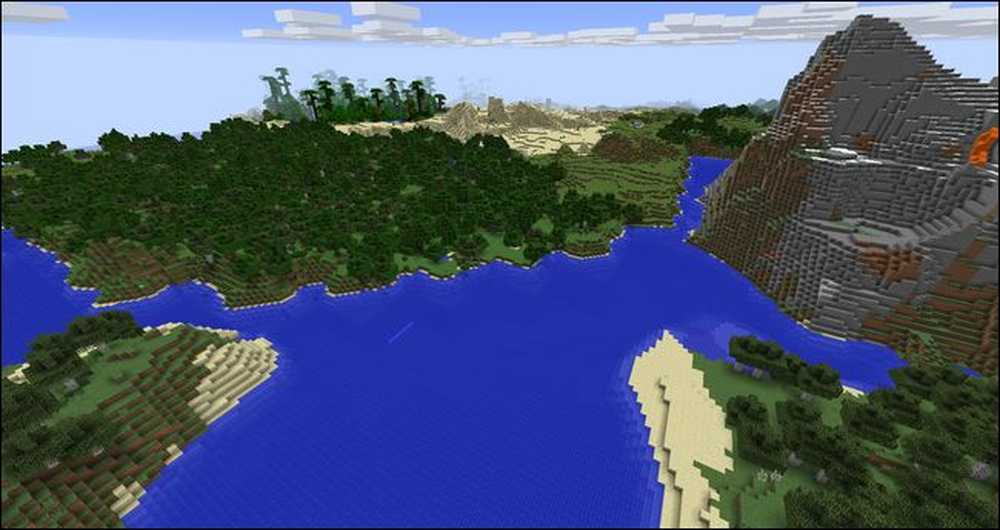
To, co było bardzo oczywistym spojrzeniem, które sprawiłoby, że założysz, że gra zgasła, wygląda teraz jak w domu w świecie Minecrafta, bez żadnych pytań. Nawet jeśli masz długi i liniowy szew, aby go ukryć, nadal wygląda całkiem naturalnie.
Na poniższym zrzucie ekranu można zobaczyć plamę o długości kilkudziesięciu kawałków, gdzie dwa biomy spotykają się wzdłuż bardzo prostej linii. Chociaż wygenerowana rzeka wygląda trochę nienaturalnie, biorąc pod uwagę normalnie meandrującą naturę rzek Minecrafta (a gracz o ostrych oczach na pewno zauważy, że jest to niezwykle prosta natura z wysokiego punktu widokowego), wciąż wygląda o wiele bardziej naturalnie niż idealnie prosta linia oznaczająca granicę między dwoma biomami.

Kiedy mamy do czynienia z idealnie prostymi szwami, MCMerge wykonuje zdecydowanie wystarczająco dobrą pracę, oczyszczając i fuzzując szwy (do tego stopnia, że staje się oczywiste tylko wtedy, gdy oglądamy je z powietrza lub w linii renderowania). Podczas pracy z bardziej organicznymi i wędrującymi krawędziami mapy praca czyszczenia jest praktycznie niewykrywalna.
W dzisiejszym tutorialu użyliśmy domyślnych ustawień w mniej niż idealnych okolicznościach (nasza mapa miała mieszankę zarówno ostrych krawędzi prostych, jak i meandrujących krawędzi schodkowych) i wciąż mieliśmy świetne wyniki. Jeśli uruchomisz MCMerge na większej, bardziej naturalnie zbadanej mapie, a następnie będziesz mieszał się z opcjami scalania (sprawdź plik readme, aby zobaczyć, jak możesz dostosować algorytm fuzzingu, głębokość doliny rzecznej i otaczającą pokrywę itd.) Tworzą scalone krawędzie tak naturalnie wyglądające, że łatwo byłoby je zapomnieć, nawet jak osoba, która je włożyła, gdzie była.
Czy naciśnięcie pytania z Minecrafta jest duże czy małe? Napisz do nas e-mail na adres [email protected], a my dołożymy wszelkich starań, aby na nie odpowiedzieć!




